YouTube TV ha cambiado las reglas del juego en esta época moderna del streaming a la carta. Facilita a los usuarios el acceso a canales de televisión, películas y programas de televisión en vivo. Ahora bien, una de las características más destacadas de YouTube TV es su función DVR (grabadora de vIdeo digital).
Con la función DVR de YouTube TV, puedes grabar tus programas favoritos, películas y eventos en directo sin esfuerzo, para no perderte ni un detalle, por muy ajetreada que sea tu agenda.
En esta guía completa se exploran los detalles de DVR YouTube TV, así como sus capacidades, puntos fuertes y usos recomendados. Ya seas un entusiasta del sistema cord-cutting o solo busques una forma más flexible y cómoda de disfrutar de tus contenidos favoritos. Te ofrecemos en este artículo los conocimientos y la información necesarios para aprovechar al máximo el potencial del DVR de YouTube.
En este artículo
Parte 1: ¿Qué es DVR en YouTube TV?
Básicamente, el DVR para YouTube TV es una herramienta poderosa que te permite grabar programas de TV en vivo, películas y eventos, permitiéndote verlos cuando quieras. Gracias a la función DVR de YouTube TV, olvídate de la frustración de perderte tus programas favoritos por conflictos de horarios o interrupciones inesperadas. En su lugar, es posible capturar y almacenar sin esfuerzo los contenidos que te gustan, asegurándote de que siempre estén disponibles para que los disfrutes cuando lo desees.
El DVR de YouTube TV se integra a la perfección en la plataforma de YouTube TV, ofreciendo una interfaz fácil de usar que hace que grabar y gestionar tus contenidos sea pan comido.
Parte 2: ¿Cómo funciona el DVR de YouTube TV?
Para poder aprovechar al máximo sus posibilidades, es importante saber cómo funciona YouTube TV DVR. En pocas palabras, YouTube DVR funciona grabando transmisiones de televisión en vivo y las almacena en la nube. Por lo tanto, no necesitas ningún hardware adicional ni dispositivos de almacenamiento externos; todo se almacena y se accede fácilmente a través de la plataforma de YouTube TV.
El proceso es muy sencillo. Al encontrar un programa o evento que quieras grabar, sólo tienes que navegar al canal específico o a la guía de programas y seleccionar la opción "Grabar". Después, el DVR de YouTube TV capturará el contenido automáticamente a medida que se emita, para que no te pierdas ni un solo momento.
Una de las características destacadas del DVR de YouTube es la capacidad para grabar un número ilimitado de programas al mismo tiempo. Es decir, puedes grabar varios programas que se transmitan al mismo tiempo sin conflictos ni límites. Por otra parte, los contenidos grabados se almacenan en la nube durante un máximo de nueve meses, lo cual te da tiempo de sobra para ponerte al día con tus programas favoritos.
Parte 3: Activar DVR en Transmisiones en Vivo: Pasos sencillos
Activar el DVR en YouTube TV para las transmisiones en vivo es un proceso sencillo que se puede realizar en unos pasos muy sencillos. Aquí te explicamos cómo DVR (grabar) YouTube TV:
Paso 1: Entra en el estudio de YouTube. Selecciona "Crear" y luego "En vivo".

Paso 2: Inicia tu transmisión en vivo al instante o prográmala.

Paso 3: En el panel de control del flujo, haz clic en el botón "Habilitar DVR" dentro de "Ajustes adicionales".
Después de realizar estos pasos, el DVR de YouTube TV capturará automáticamente la transmisión en vivo a medida que se emita, para que no te pierdas ni un momento de la acción.
Parte 4: ¿Cómo grabar programas en YouTube TV?
Grabar programas en YouTube TV es un proceso ágil e intuitivo, gracias a la interfaz fácil de usar de la plataforma. A continuación te explicamos cómo grabar tus programas y películas favoritos:
Paso 1: Accede a YouTube TV. Pulsa "Agregar a biblioteca" al lado de un programa, deporte o acontecimiento para grabarlo. Las próximas transmisiones se grabarán y se guardarán en la biblioteca.

Paso 2: Además, si agregas un programa mientras ya está transmitiéndose, la grabación comenzará a partir de ese momento. Cualquier repetición sustituirá grabaciones parciales por episodios completos.
También hay que tener en cuenta que, aunque el DVR de YouTube TV ofrece una capacidad de almacenamiento generosa, los contenidos grabados caducan al cabo de cierto tiempo (normalmente nueve meses). Sin embargo, puedes gestionar fácilmente tu biblioteca de DVR eliminando grabaciones no deseadas o marcando programas específicos como "No visto" para evitar que se borren automáticamente.
Parte 5: La mejor alternativa a YouTube DVR: Wondershare DemoCreator
Mientras que la DVR de YouTube TV es una herramienta práctica para grabar contenidos de televisión en directo, es posible que haya casos en los que necesites funciones de grabación más avanzadas o quieras un mayor control sobre las secuencias capturadas. En tales casos, Wondershare DemoCreator surge como una alternativa firme y repleta de funciones, que ofrece una solución completa para grabar transmisiones en directo y muchas cosas más.
Entre las principales ventajas de Wondershare DemoCreator destaca la capacidad de capturar secuencias en directo de diversas fuentes, como plataformas en línea, servicios de streaming e incluso transmisiones de redes locales. Su versatilidad te permite grabar con facilidad tus eventos favoritos en directo, partidos deportivos o noticiarios, sea cual sea su origen.
A diferencia de YouTube TV DVR, el cual está diseñado principalmente para grabar los canales en vivo de YouTube TV, Wondershare DemoCreator te permite capturar streams de una gran variedad de sitios web y aplicaciones. Este tipo de adaptación es muy valiosa para quienes disfrutan viendo contenidos en directo procedentes de diversas fuentes, como plataformas de redes sociales, sitios para compartir videos o servicios especializados de streaming.
Adicionalmente a sus funciones de grabación de secuencias en vivo, Wondershare DemoCreator destaca en varias otras áreas, haciéndolo una opción superior para usuarios y creadores de contenido:
- Captura de alta calidad: DemoCreator permite grabar videos con una resolución de hasta 4K/8K y 120FPS, asegurando que las secuencias en directo capturadas mantengan una calidad visual y claridad de imagen excepcionales.
- Herramientas de edición avanzadas: DemoCreator incluye un conjunto completo de herramientas de edición de video, que te permiten recortar, recortar, anotar y mejorar tus transmisiones en vivo grabadas con facilidad. Se pueden agregar notas, llamadas, transiciones e incluso incorporar elementos multimedia adicionales, como imágenes o gráficos.
- Grabación de múltiples fuentes: Con DemoCreator, se pueden capturar varias fuentes al mismo tiempo, como la pantalla de la computadora, la cámara web y las entradas de audio. Es una función particularmente útil para los que transmiten en vivo o los creadores de contenidos que desean incorporar elementos diferentes a sus grabaciones.
- Ajustes personalizables de grabación: DemoCreator incluye un control granular de la configuración de grabación, que te permite ajustar parámetros como la frecuencia de imagen, la resolución y la velocidad de bits para adaptarlos a tus necesidades y preferencias específicas.
Si quieres utilizar Wondershare DemoCreator para grabar transmisiones en directo, sigue estos pasos:
Paso 1: Instalar Wondershare DemoCreator en tu computadora. Ejecuta la aplicación y selecciona la opción "Grabador de video" de la interfaz principal. Selecciona la fuente de grabación adecuada, como "Pantalla" "Pantalla y cámara" o "Juego" si estás grabando una transmisión en vivo desde un sitio web o una aplicación.
.
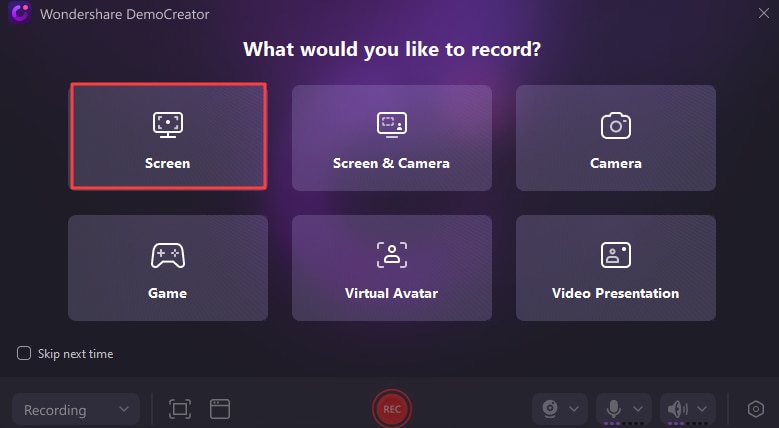
Paso 2: Configura los ajustes de grabación como desees, por ejemplo, la resolución, la velocidad de fotogramas y los ajustes de audio. Pulsa el botón "Grabar" para empezar a capturar la transmisión en vivo.
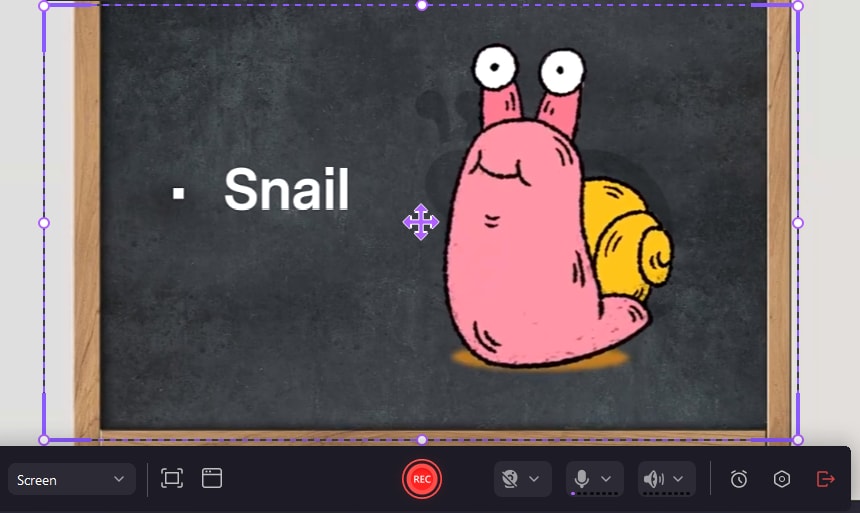
Paso 3: Cuando finalice la retransmisión en directo, pulsa el botón "Detener" para terminar la grabación. DemoCreator guarda automáticamente la transmisión en directo que hayas grabado, para que puedas editarla, añadirle anotaciones o exportarla como prefieras.
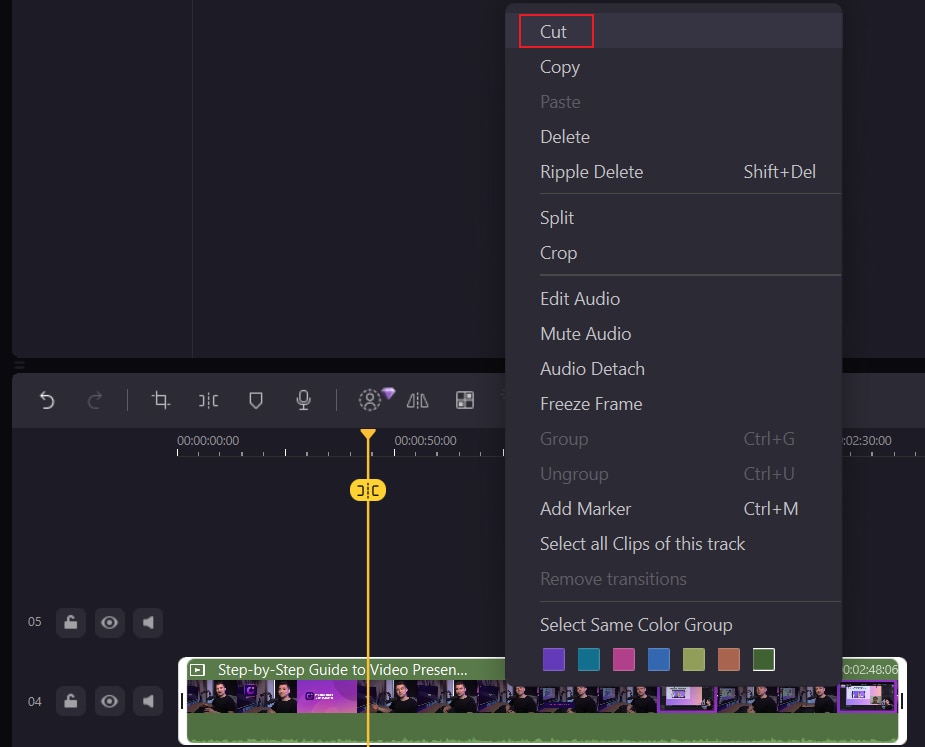
Si utilizas las funciones avanzadas de Wondershare DemoCreator, puedes elevar tu experiencia de grabación de transmisiones en vivo a un nivel superior, gozando de una mayor flexibilidad, control y calidad en comparación con las limitaciones de YouTube TV DVR.
Parte 6: Consejos para usar DVR en YouTube TV fácilmente
Con el fin de garantizar una experiencia agradable y sin problemas con el DVR YouTube TV, aquí tienes algunos consejos valiosos y las mejores prácticas a tener en cuenta:
- Planifica por adelantado: Utiliza la guía de canales para identificar y programar las grabaciones por adelantado. De este modo no te perderás espectáculos o eventos importantes.
- Administra tu biblioteca de DVR: Revisa a menudo los contenidos grabados y elimina los programas que ya no necesites. Esto te permitirá liberar espacio de almacenamiento y mantener al alcance tus grabaciones más importantes.
- Utilizar la grabación en serie: Si es posible, puedes grabar la serie completa en lugar de cada uno de los episodios. Esto te ahorrará tiempo y te asegurará que nunca te pierdas una entrega de tus programas favoritos.
- Explorar los controles parentales: Si tienes hijos o quieres restringir los contenidos, aprovecha la configuración de control parental de YouTube TV para gestionar el acceso a determinados canales o programas.
- Personaliza los ajustes de grabación: Según tus preferencias y límites de almacenamiento, es posible que quieras ajustar la calidad o duración de la grabación para optimizar tu experiencia con el DVR.
- Mantente informado: No pierdas de vista las actualizaciones y nuevas funciones relacionadas con el DVR en YouTube TV. YouTube TV está evolucionando en todo momento, por lo que se pueden introducir novedades o mejoras con el tiempo.
Si sigues estos consejos y buenas prácticas, podrás aprovechar al máximo el potencial del DVR de YouTube TV, garantizando una experiencia de visionado sencilla y placentera adaptada a tus preferencias y necesidades únicas.
- Grabar pantallas personalizadas con audio y modificarlas en pistas diferentes.
- Capturar videos de juegos, tutoriales y presentaciones y editarlos después con una sola herramienta.
- Incluye un número ilimitado de plantillas de edición, efectos especiales y otras fuentes.
- Compatible con la exportación a MP4, MOV, MKV, GIF y otros formatos.

Conclusión
La función DVR de YouTube TV ha transformado la forma en que consumimos y disfrutamos de los contenidos de televisión en vivo. Gracias a la posibilidad de grabar programas, películas y eventos con facilidad, YouTube TV permite a los usuarios tomar el control de su experiencia de ver televisión, eliminando las frustraciones de los programas perdidos o los horarios conflictivos.
Fácil de usar, con una gran capacidad de almacenamiento y una perfecta integración en la plataforma YouTube TV, gestionar y acceder a tus contenidos grabados nunca ha sido tan rápido.
Ante la continua evolución del mundo del entretenimiento, el DVR de YouTube TV se presenta como un testimonio del poder de la innovación y el compromiso de ofrecer experiencias de entretenimiento únicas. Entonces, ¿por qué conformarse con las limitaciones de los horarios tradicionales de televisión? Aprovecha la libertad y flexibilidad que te ofrece YouTube TV DVR y descubre un mundo de infinitas posibilidades de entretenimiento.
Preguntas frecuentes
-
¿ Por cuánto tiempo se conservan las grabaciones en el DVR de YouTube TV?
Por lo general, los contenidos grabados se almacenan en el DVR de YouTube TV hasta nueve meses. Es importante que tengas en cuenta que este periodo de conservación puede variar en función de tu ubicación, plan de suscripción o actualizaciones de YouTube TV. -
¿ Se pueden grabar varios programas a la vez con el DVR YouTube TV?
¡Por supuesto! Una de las características más destacadas del DVR de YouTube TV es su capacidad para grabar un número ilimitado de programas simultáneamente. Eso significa que podrás capturar varios programas que se emitan al mismo tiempo sin conflictos ni restricciones. -
¿Es posible grabar programas de canales específicos únicamente?
Sí, YouTube TV te permite personalizar tus preferencias de grabación seleccionando canales o redes específicos de los que quieras grabar. Esta función te ayuda a racionalizar tu biblioteca de DVR y a centrarte en los contenidos que más te interesan.



